GIF动图是一种广泛应用于网页、社交媒体和聊天应用的图像格式。它支持动画效果,使得图像更加生动有趣。本文将介绍四种制作gif动图的方法,帮助您轻松制作出吸引人的GIF动画。
方法一:视频转gif图片
使用gif制作工具,可以将视频素材转为GIF动图。GIF制作工具支持将mp4、mov、flv等常见视频格式转为GIF。
步骤1:安装客户端
下载并启动GIF制作高级版客户端。
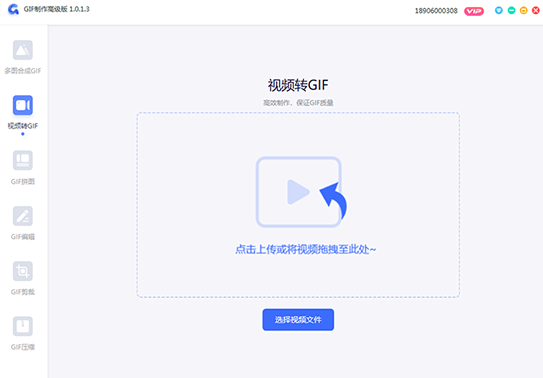
步骤2:选择转换功能
在客户端界面中,选择"视频转GIF"功能。
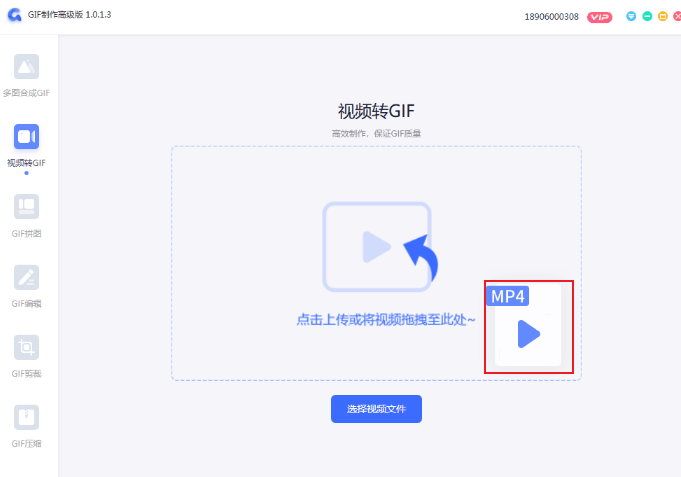
步骤3:导入并编辑视频
加载你希望转换的视频文件,设置视频的截取起始和结束时间点。
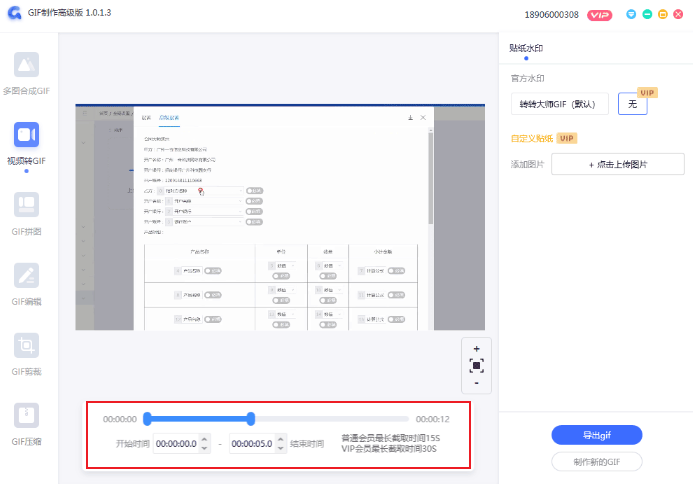
步骤4:导出设置
配置GIF的导出参数,包括尺寸、帧率等。
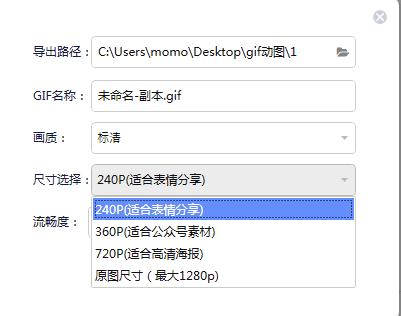
步骤5:导出GIF
确认设置无误后,点击"导出"按钮,将视频片段转换为GIF格式。
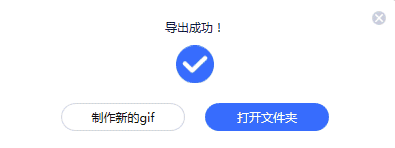
完成以上步骤后,你的GIF动图就制作成功了,可以用于分享或进一步编辑。
方法二:使用在线GIF制作工具
在线GIF制作工具是一种简单快捷的方法,无需下载任何软件即可在线制作GIF动图。您可以在网页上传自己的图片文件,通过简单的拖放和编辑功能,制作出个性化的GIF动图。gif在线制作工具,适合用于制作简单的GIF动图。
在线制作gif步骤
1.打开在线GIF制作工具:https://gif.55.la
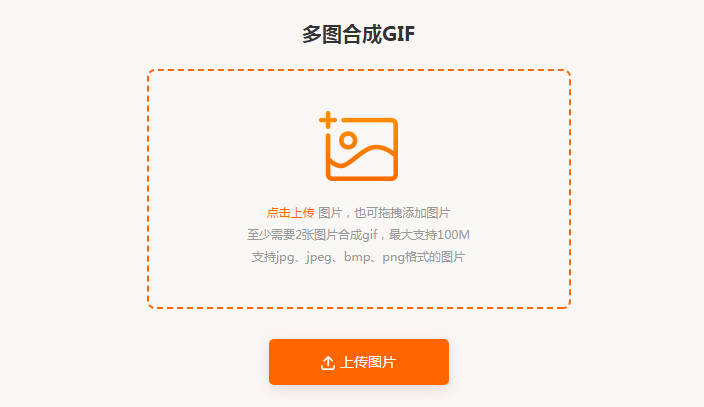
2.上传图片:点击上传用于制作GIF动图的图片素材(jpg、png、bmp、png等格式),至少需要两张图片才能制作动图。
3.编辑GIF:我们还可以调整GIF表情包的尺寸、播放速度、gif表情包的背景等自定义设置。
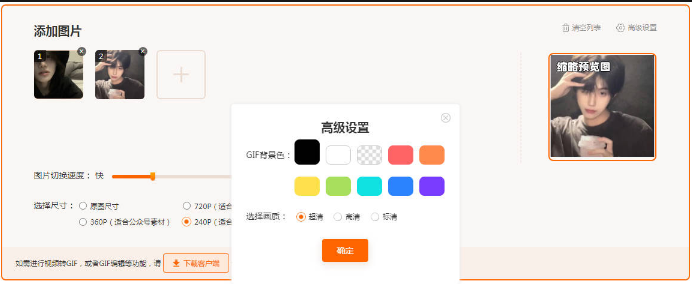
4.预览并生成:在满意你的编辑后,预览GIF动图,然后生成最终的文件并下载到本地。
方法三:使用Adobe Photoshop
Adobe Photoshop是一款功能强大的图像处理软件,也可以用来制作GIF动图。
1.打开Photoshop并创建一个新的文件。
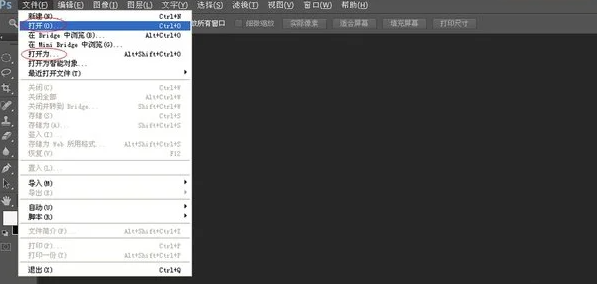
2.导入您想要制作成GIF的图片或视频。
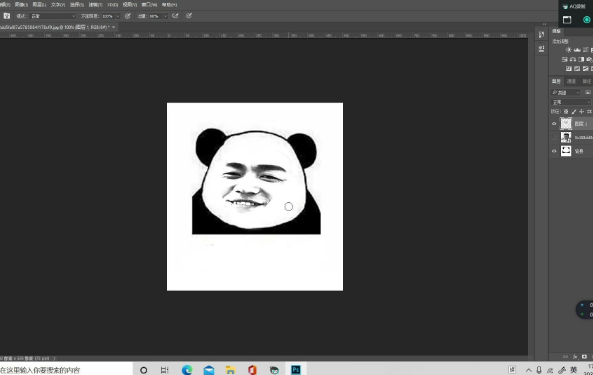
3.通过“窗口”菜单打开“时间轴”面板。在时间轴面板中,您可以设置动画的每一帧,调整持续时间和过渡效果。
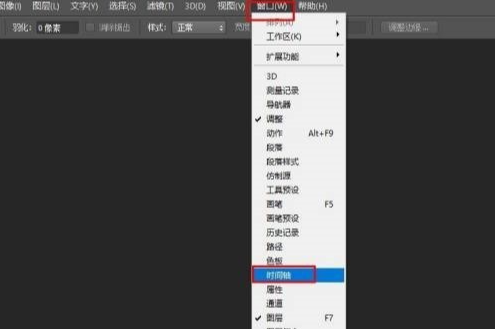
4.通过“文件”>“导出”>“存储为Web所用格式”将动画导出为GIF格式。
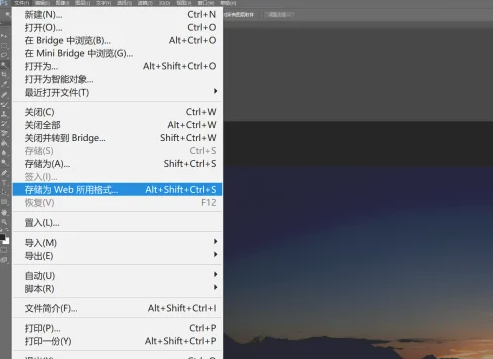
方法四:使用手机应用
随着智能手机的普及,许多手机应用也提供了GIF制作功能。例如,ImgPlay(iOS)和GIF Maker(Android)是两款受欢迎的手机GIF制作应用。这些应用通常具有用户友好的界面,让您可以轻松地从手机相册中选择图片或视频,添加滤镜、文字和贴纸等元素,然后生成GIF动图。部分应用还支持将GIF动图直接分享到社交媒体平台,方便您与朋友和家人分享有趣的GIF动画。
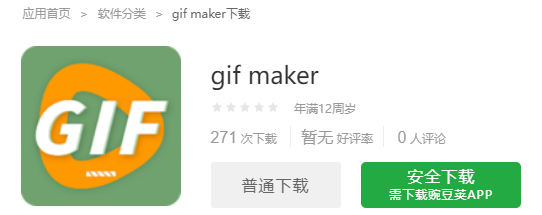
通过以上四种方法,您可以根据自己的需求和设备选择合适的工具来制作GIF动图。无论是在线工具、专业软件、轻量级应用还是手机应用,都能帮助您轻松地制作出吸引人的GIF动画,为您的网络生活增添更多乐趣。

我拉网GIF制作
免费的GIF制作软件,轻松搞定表情包制作

 客户端下载
客户端下载
 GIF制作基础版
GIF制作基础版 GIF制作高级版
GIF制作高级版
 登录
登录 多图合成GIF
多图合成GIF

